-
教你如何win10关闭cpu降频
- 2020-09-05 08:00:08 来源:windows10系统之家 作者:爱win10
在使用电脑的时候,如果温度太高的话很有可能会触发CPU自动降频,这时候可能会影响我们的其他一些操作,那么win10关闭cpu降频怎么做?这是最近蛮多小伙伴问到的一个问题,接下来小编就专门来和大家讲讲关闭cpu降频解决办法吧!
1、首先我们点击开始菜单,之后选择设置。
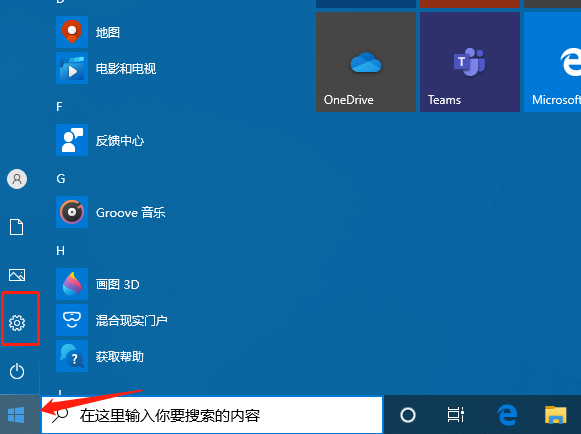
2、之后在设置界面中,点击系统。
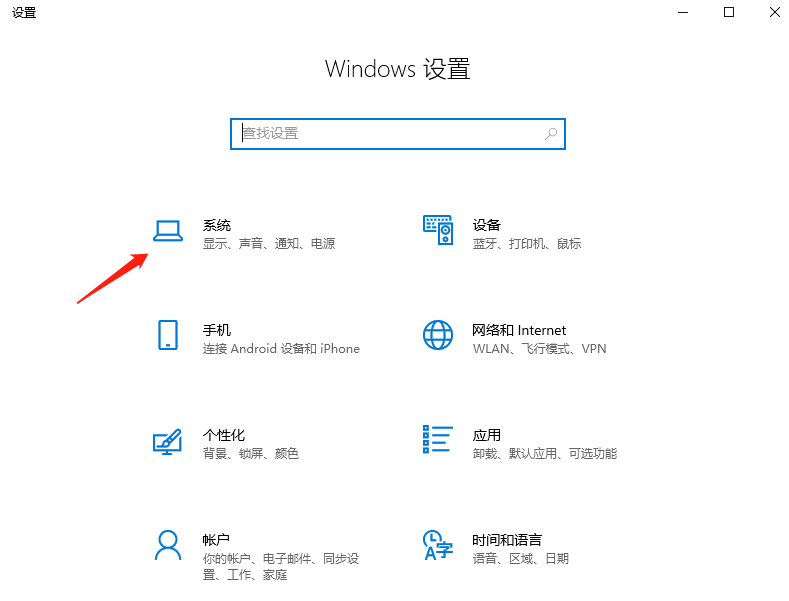
3、接着在系统界面中,点击左侧的睡眠和电源,之后选择其他电源设置。
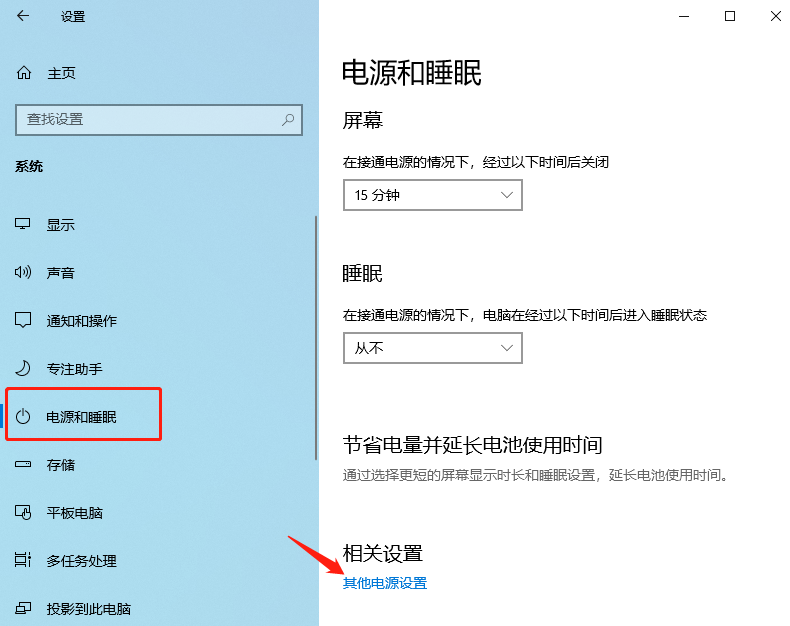
4、接着在设置界面中,选中高性能选项,之后点击更改计划设置。
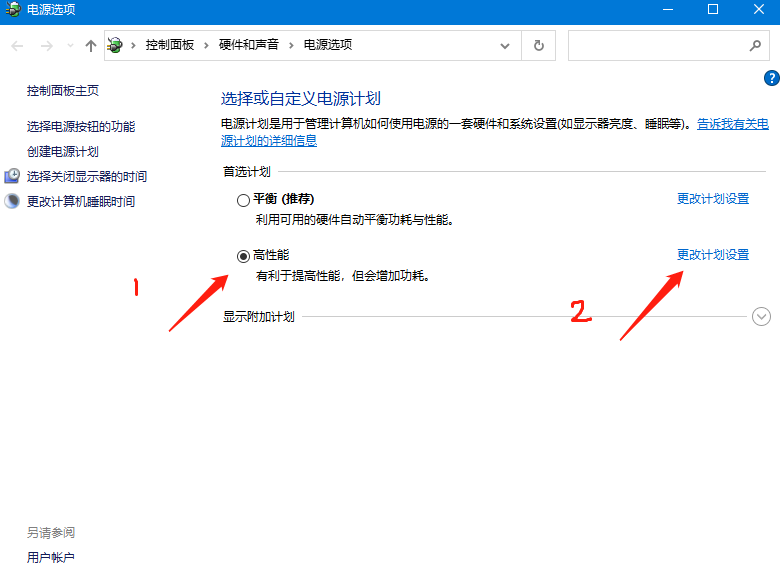
5、接着在计划设置界面中,点击更改高级电源设置。
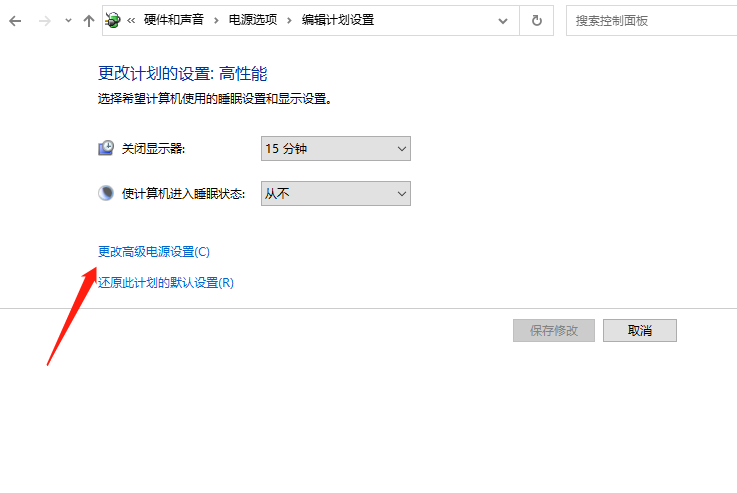
6、接着选中处理器电源管理,根据以下图片设置,之后保存即可。
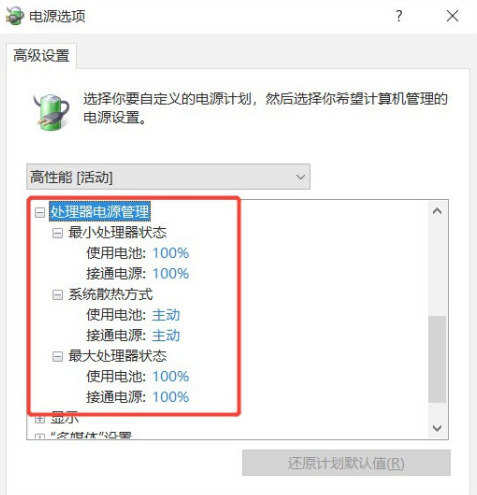
好啦,以上就是win10关闭cpu降频怎么做的全部步骤啦~看起来是不是很简单呢?其实操作起来也很简单的,相信聪明的小可爱们也都学的差不多啦,那就赶快去实践一遍看看吧!
猜您喜欢
- win10关闭自动更新?2022-08-01
- 笔记本蓝牙怎么打开,小编告诉你怎么打..2018-05-03
- 手把手教你win10系统快速启动怎么关..2020-04-28
- win10配置要求,小编告诉你win10的配置..2018-05-02
- windows10激活工具怎么使用2022-07-08
- windows10玩GTA5闪退怎么办2020-10-06
相关推荐
- 最新win10密钥分享制作教程 2017-06-21
- window10彻底删除box 2020-08-03
- win10蓝屏重启解决方法分享 2020-08-25
- win10界面怎么切换回win7界面.. 2021-01-10
- 详解win10好用吗 2023-01-10
- 安装win10无法创建新的分区怎么解决.. 2020-11-10





 魔法猪一健重装系统win10
魔法猪一健重装系统win10
 装机吧重装系统win10
装机吧重装系统win10
 系统之家一键重装
系统之家一键重装
 小白重装win10
小白重装win10
 雨林木风win10系统下载64位专业版v201801
雨林木风win10系统下载64位专业版v201801 新萝卜家园Win7系统下载64位纯净版1810
新萝卜家园Win7系统下载64位纯净版1810 视频修复工具 3.23中文免费版
视频修复工具 3.23中文免费版 博客导入工具1.0 单文件免费版 (博客Blog导入工具)
博客导入工具1.0 单文件免费版 (博客Blog导入工具) 电脑公司 ghost xp_sp3 特别版 2015.05
电脑公司 ghost xp_sp3 特别版 2015.05 小白系统ghost win10 x86专业版v201703
小白系统ghost win10 x86专业版v201703 论坛群发大师
论坛群发大师 系统之家ghos
系统之家ghos 复制U盘数据
复制U盘数据 小白系统G
小白系统G Windows之家_
Windows之家_ Office2013
Office2013  电脑公司Ghos
电脑公司Ghos 深度技术Ghos
深度技术Ghos EasyBCD v2.2
EasyBCD v2.2 图片批量转换
图片批量转换 MAC地址批量
MAC地址批量 HandBrake v0
HandBrake v0 粤公网安备 44130202001061号
粤公网安备 44130202001061号